Windows11の更新エラー0x80888002を修正
その他 / / December 27, 2021
Windows10からWindows11への移行は、ユーザーが期待したほどスムーズではありませんでした。 まったく新しいシステム要件と制限により、多くのユーザーは、システムが3〜4年しか経っていないにもかかわらず、インストール要件を満たしていないためにWindows10で立ち往生しています。 Insider Preview Buildを選択した多くのユーザーは、最新のビルドをインストールしようとすると、まったく新しいエラーを受け取ります。 私たちが話している恐ろしいエラーは 0x80888002更新エラー. この記事では、Windows 11で更新エラー0x80888002を修正して、コンピューター修理店に行く手間を省く方法を説明します。
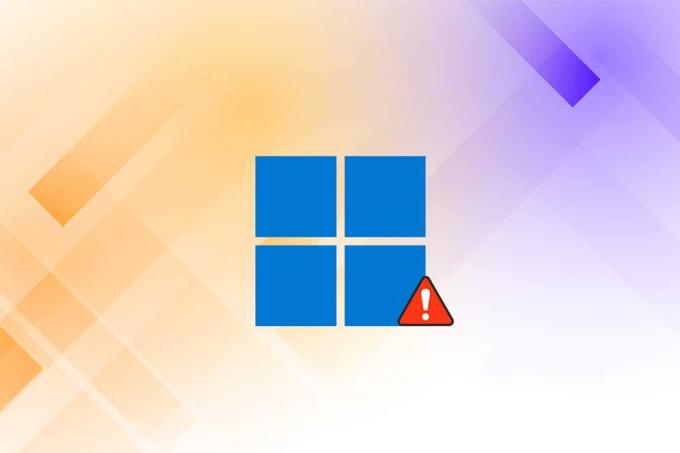
コンテンツ
- Windows11でアップデートエラー0x80888002を修正する方法
- MediaCreationTool.batスクリプトは安全に使用できますか?
Windows11でアップデートエラー0x80888002を修正する方法
最新のWindows11 v22509ビルドへの更新中に0x80888002エラーが発生した場合は、このガイドが役立ちます。 Windows 11にアップグレードするための厳格なシステム要件のため、多くの人がこの問題に対するある種の手に負えない解決策を思いつきました。 これは、システム要件を完全に回避するためです。 これで、Microsoftがユーザーに従わないことをすべて厳しくすることを決定するまで、すべてがうまくいきました。
- 以前のWindows11の更新プログラムを使用して、コンピューターの有効性と、コンピューターがその要件を満たしているかどうかを確認しました。 したがって、それは 簡単にだまされる .dllファイル、スクリプトを使用するか、ISOファイルに変更を加えます。
- 現在、Windows 11 v22509 Update以降、これらのメソッドはすべて使用できなくなり、次のようなシステムでWindowsを更新しようとすると、エラーコード0x80888002が表示されます。 サポートされていないと見なされます.
Windowsコミュニティは、このWindowsで強制されたエラーコードへの応答をすばやく見つけました。 Windowsコミュニティの一部の開発者は、制限に満足せず、次のようなスクリプトを考え出しました。 MediaCreationTool.bat. 次の手順に従って、次のスクリプトを使用してWindows11の更新エラー0x80888002を修正します。
1. に移動します MediaCreationToo.batGitHub ページ。
2. ここで、をクリックします コード を選択します ZIPをダウンロード 与えられたメニューからのオプション。
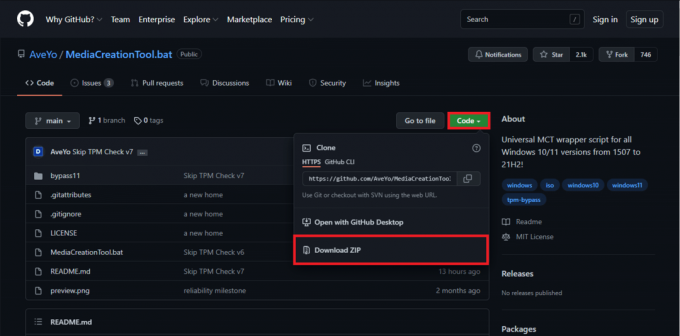
3. に移動します ダウンロード フォルダを抽出し、 ダウンロードしたzipファイル ご希望の場所に。

4. 抽出したものを開く MediaCreationTool.bat フォルダをダブルクリックし、 バイパス11 示されているように、フォルダ。
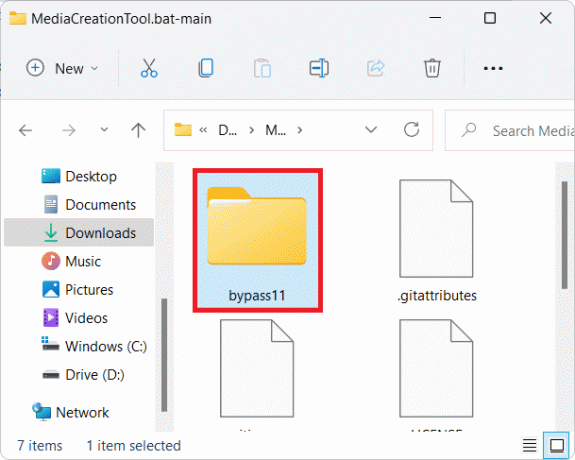
ノート: 先に進む前に、PCが最新のWindows 11Insiderビルドで実行されていることを確認してください。 Windows Insiderプログラムにまだ参加していない場合は、 DowntownInsiderEnroll 前進する前にツール。
5. の中に バイパス11 フォルダ、ダブルクリック Skip_TPM_Check_on_Dynamic_Update.cmd ファイル。
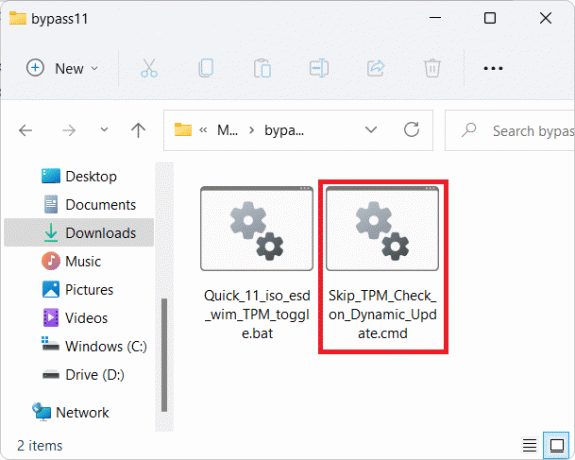
6. クリック とにかく実行 の中に Windows Smartscreen 促す。
7. いずれかを押します 鍵 でスクリプトを開始するには Windows PowerShell 緑の背景の上部に見出しが表示されるウィンドウ。
ノート:制限バイパスを削除するには、 Skip_TPM_Check_on_Dynamic_Update.cmd もう一度ファイルします。 今回は、代わりに赤い背景の見出しが表示されます。
また読む:Gitマージエラーを修正する方法
MediaCreationTool.batスクリプトは安全に使用できますか?
スクリプトは オープンソースプロジェクト スクリプトのソースコードに不一致がないか確認できます。 したがって、現時点ではスクリプトの使用に問題はないと言っても過言ではありません。 あなたはより精巧な詳細を見つけることができます GitHubWebページ. 以前に使用された制限をバイパスするすべての方法が役に立たなくなったため、このスクリプトは、当面の間、Windows11の更新エラー0x80888002を修正する唯一の方法です。 近い将来、より良い解決策があるかもしれませんが、今のところ、これがあなたの唯一の希望です。
おすすめされた:
- Windows11で管理者としてファイルエクスプローラーを実行する方法
- Windows11で電話アプリを無効にする方法
- Windows11を高速化する12の方法
- Windows 11 SEとは何ですか?
この記事があなたの助けになることを願っています Windows11の更新エラー0x80888002を修正. 以下にコメントして、提案や質問をお知らせください。 次に書きたいトピックを教えてください。



